
Windows 10 include câteva caracteristici noi, precum flashy Task View desktopuri virtuale , Cortana , browserul Edge , un meniu Start și aplicații care rulează în Windows. Iată câteva dintre celelalte îmbunătățiri mai ignorate.
Dacă faceți upgrade de la Windows 7, veți descoperi și multe dintre acestea îmbunătățirile de la Windows 8 . Aceasta include totul, de la noul dialog de copiere a fișierului și Task Manager cu un manager de pornire la securitate îmbunătățită .
O imprimantă PDF
LEGATE DE: Windows 10 este aproape aici: Iată ce trebuie să știți
Windows a oferit un mod încorporat de a imprima un document într-un fișier de la Windows Vista. Cu toate acestea, Microsoft a fost obsedat de împingere propriul format XPS . Dar, cu Windows 10, veți găsi instalată o imprimantă „Microsoft Print to PDF”. Imprimați-l pentru a imprima un document în PDF de oriunde din Windows, totul fără a instala software terț.
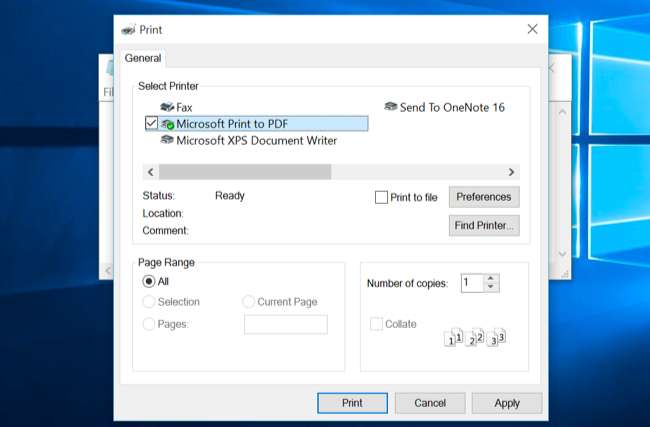
Înregistrare joc și ecran
LEGATE DE: Cum să înregistrați jocuri pe computer cu DVR-ul și bara de jocuri din Windows 10
Windows 10 include o caracteristică „Game DVR” împreună cu „Game Bar” pentru activarea acestuia. Setările pentru acest lucru sunt disponibile în aplicația Xbox și este destinată capturării videoclipurilor cu jocuri pe computer în timp ce le jucați.
Cu toate acestea, Game DVR poate fi utilizat pentru a captura videoclipuri de orice pe desktop. Aceasta oferă un recorder de ecran încorporat pe care îl puteți declanșa cu o comandă rapidă de la tastatură.
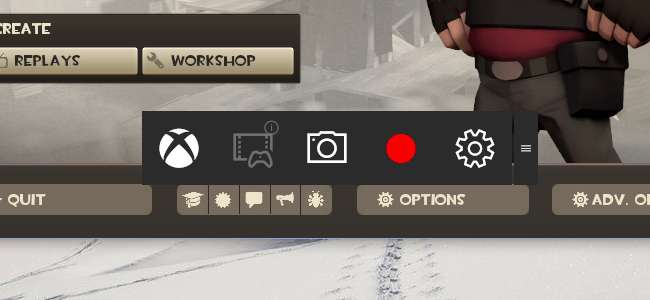
Preluați fișiere cu OneDrive
OneDrive s-a schimbat mult de la Windows 8.1. Microsoft a eliminat sistemul OneDrive al Windows 8.1 și fișierele sale de substituent și a restaurat clientul OneDrive găsit în Windows 7. Aceasta înseamnă că funcția „preluare fișiere” a revenit. Activați-l și puteți utiliza site-ul web OneDrive pentru a „prelua un fișier” de oriunde de pe un computer Windows conectat, atâta timp cât este pornit. Dacă computerul dvs. rulează și doriți să accesați un fișier pe care nu l-ați adăugat la OneDrive, acest lucru poate fi făcut pentru dvs.
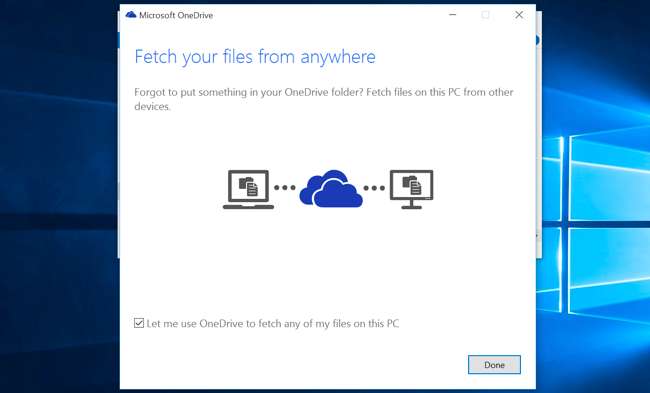
Capturi de ecran temporizate în Instrumentul de tăiere
LEGATE DE: Cum se folosește instrumentul de tăiere în Windows pentru a face capturi de ecran
Microsoft a adăugat o funcție de întârziere la Instrumentul de tăiere , instrumentul de captură de ecran încorporat pe Windows. Acest lucru vă permite să porniți un cronometru și să faceți captura de ecran cu una până la cinci secunde mai târziu. Anterior, acest lucru necesita utilități de captură de ecran de la terți.
Windows 10 păstrează, de asemenea tasta rapidă de captură de ecran încorporată adăugată în Windows 8 . Apăsați Tasta Windows + Ecran de imprimare pentru a face o captură de ecran și a o salva în folderul Poze \ Capturi de ecran al contului dvs. de utilizator.
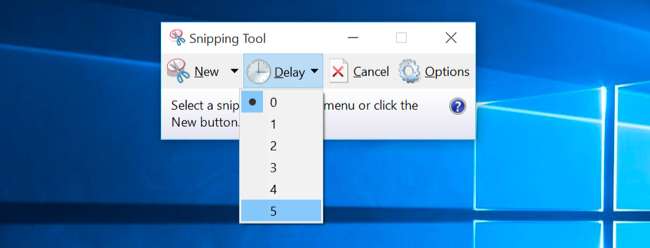
Comenzi rapide de la tastatură în linia de comandă
LEGATE DE: 32 de comenzi rapide noi de la tastatură în Windows 10
Promptul de comandă a câștigat o serie de caracteristici utile în Windows 10, inclusiv suport pentru comenzi rapide de la tastatură precum Ctrl + V pentru a lipi . În versiunea finală a Windows 10, aceste îmbunătățiri la Command Prompt sunt activate în mod implicit.
Toată lumea vorbea despre îmbunătățirile la promptul de comandă la un moment dat, dar de atunci au fost umbrite de Cortana, Task View și alte caracteristici noi.
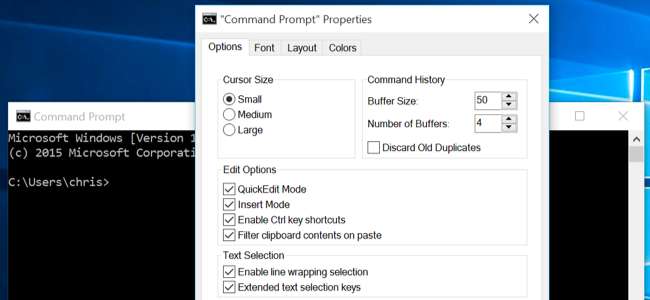
Setări native pentru touchpad
LEGATE DE: Cum să opriți clicurile accidentale pe trackpad în Windows 10 (și alte îmbunătățiri ale mouse-ului)
Multe altele setările pentru touchpad-uri pentru laptop pot fi acum controlate în aplicația Setări încorporată sub Dispozitive> Mouse și touchpad. Anterior, aceste caracteristici erau accesibile și configurabile numai în instrumentele de configurare specifice touchpad-ului.
Opțiuni precum respingerea palmei, ceea ce fac trei acțiuni cu degetul și dezactivarea touchpad-ului atunci când un mouse este conectat sunt toate găsite aici. Microsoft a început să adauge asistență pentru aceste opțiuni în Windows 8, dar opțiunile Windows 10 arată mai complet și mai cuprinzătoare.
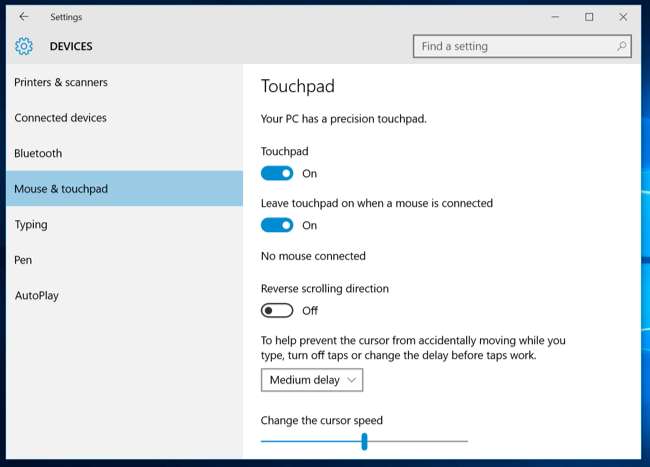
Derularea aplicațiilor de fundal
Windows 10 adaugă o opțiune „Derulați ferestrele inactive când trec peste ele”, care permite derularea în aplicațiile de fundal și este activată în mod implicit. Acest lucru vă permite să mutați cursorul mouse-ului peste o aplicație în fundal - chiar dacă nu este focalizat - și să derulați cu rotița mouse-ului sau cu touchpad-ul. Cursorul va derula orice planează. Mac OS X are și această caracteristică activată implicit.

Scalare mai bună a monitorului
Windows 10 se îmbunătățește afișarea scalării din Windows 8.1 . Acum, puteți seta un nivel de scalare DPI independent pentru fiecare afișaj conectat. Deci, dacă aveți un dispozitiv de înaltă rezoluție, cum ar fi un Microsoft Surface și un monitor extern cu rezoluție mai mică, puteți oferi fiecărui afișaj propriul nivel de scalare DPI, astfel încât totul să pară corect. Anterior, toate afișajele conectate au partajat o setare de scalare DPI.
Pentru aceasta, accesați aplicația Setări, selectați Sistem și selectați Afișaje. Dacă aveți mai multe afișaje conectate, puteți seta un nivel diferit pentru fiecare dintre ele. Această interfață vă permite să selectați un nivel numai în trepte de 25%. Dacă aveți nevoie de mai multă configurabilitate, selectați „Setări avansate de afișare” aici, selectați „Dimensionare avansată a textului și a altor elemente” și faceți clic pe linkul „Setați un nivel de scalare personalizat” din vechiul Panou de control pentru a seta un nivel de scalare mai precis.
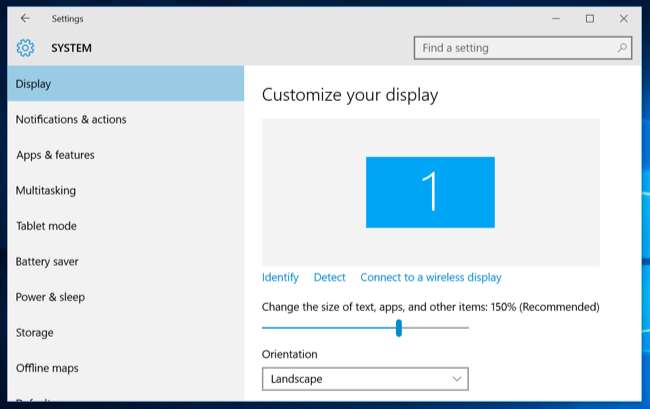
Aplicații de încărcare laterală
LEGATE DE: Windows 10 vă permite să încărcați lateral aplicațiile universale, la fel ca Android
Windows 10 nu mai este un sistem blocat în stil iPad. Da, Magazinul Windows este încă acolo și, în mod normal, este singura sursă a acelor aplicații „universale” în stil nou. Dar tu poti activați încărcarea laterală a aplicației cu un clic rapid în aplicația Setări . După ce faceți acest lucru, puteți instala aplicații universale din afara magazinului de aplicații. La fel ca pe Windows 8, puteți obține aplicații desktop tradiționale de oriunde, fără a activa încărcarea laterală.
Acesta nu este doar un avantaj pentru utilizatorii care doresc să instaleze aplicații neaprobate - înseamnă că întreprinderile pot descărca aplicații liniare de afaceri pe propriile dispozitive fără un proces de configurare obositor. Aceștia pot chiar încărca aplicații pe orice dispozitiv Windows 10, în timp ce acest lucru necesită anterior Windows 8 Professional, un computer alăturat domeniului și o „cheie de produs sideloading” disponibilă numai prin contracte de licențiere în volum.
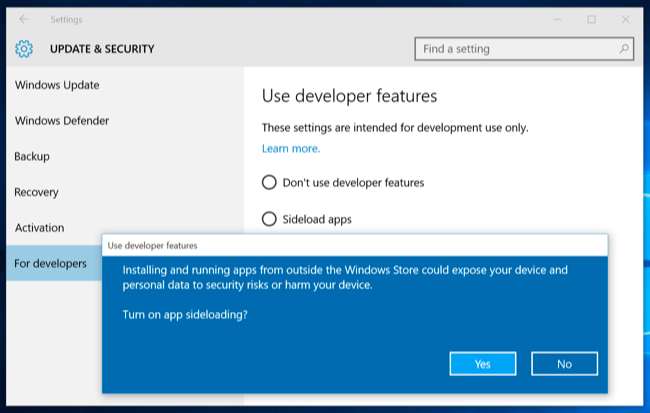
Acces rapid în File Explorer
LEGATE DE: Cum se dezactivează accesul rapid în File Explorer pe Windows 10
File Explorer a primit puțin peste o revizuire. Acum se afișează implicit o vizualizare „Acces rapid” care vă arată folderele accesate frecvent și fișierele accesate recent. Vizualizarea „Acces rapid” din bara laterală oferă acces rapid la folderele utilizate frecvent de oriunde v-ați afla. Acest lucru este conceput în mod clar pentru a ajuta utilizatorii mai puțin experimentați să își găsească fișierele importante mai repede, eliminând frustrarea de a săpa prin sistemul de fișiere.
Dacă nu îți place această schimbare, poți dezactivați vizualizarea Acces rapid și faceți File Explorer deschis pe acest computer .
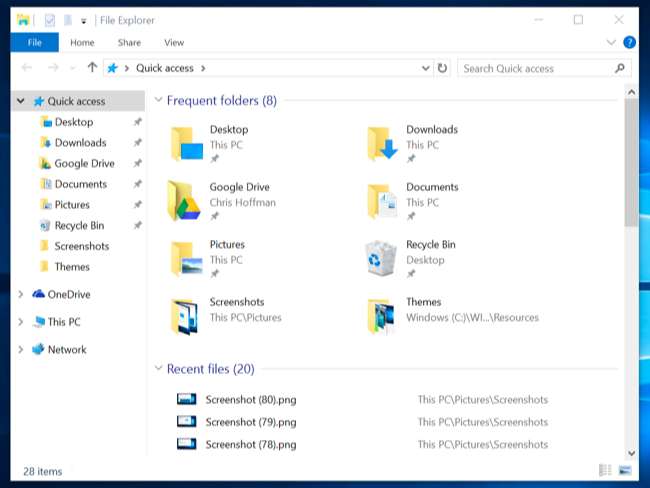
Alte schimbări sunt mai puțin evidente. De exemplu, Windows 10 nu activează Restaurarea sistemului în mod implicit. Acest lucru economisește spațiu de stocare pe dispozitiv, care altfel ar fi folosit de punctele de restaurare. Teoretic, Funcționalitatea Resetare Windows 10 și instrumente precum comenzile SFC și DISM poate ajuta Windows 10 să revină la o stare de funcționare dacă se deteriorează vreodată. Dar Restaurarea sistemului face încă parte din Windows și îl puteți activa chiar de la Panoul de control dacă doriți să îl aveți ca plasă de siguranță.







